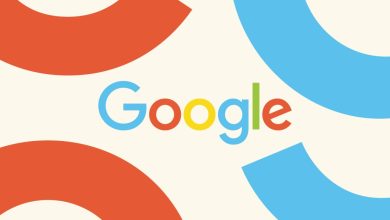.
Para alterar o mostrador do relógio Garmin, você deve mergulhar em menus difíceis de encontrar, escolher entre campos de dados vagamente rotulados e baixar um aplicativo Garmin separado se desejar opções personalizadas. Não é tão difícil quando você sabe como, mas você precisará de um guia para começar.
Sua primeira etapa também varia de acordo com o relógio Garmin que você possui, especificamente quantos botões seu modelo possui. Ao contrário da maioria dos smartwatches, você não pode simplesmente manter pressionado o mostrador principal do relógio para começar a personalizar.
Abaixo, explicaremos como alterar o mostrador do relógio Garmin, os melhores campos de dados que recomendamos usar e alguns de nossos mostradores personalizados favoritos do Connect IQ.
Como mudar o mostrador do seu relógio Garmin
1. Abra o Menu de configurações: Em um relógio de 5 botões como um Forerunner ou Instinct, segure o botão do meio esquerdo, também conhecido como Botão Acima/Menu.
1a. Em um relógio de dois ou três botões, como Venu ou Vivoactive, mantenha pressionado o botão inferior direito ou o Botão Voltar/Volta.
1b. Com um modelo de botão único como o Vivosmart 5, toque no botão principalentão toque no ícone do relógio na tela sensível ao toque.
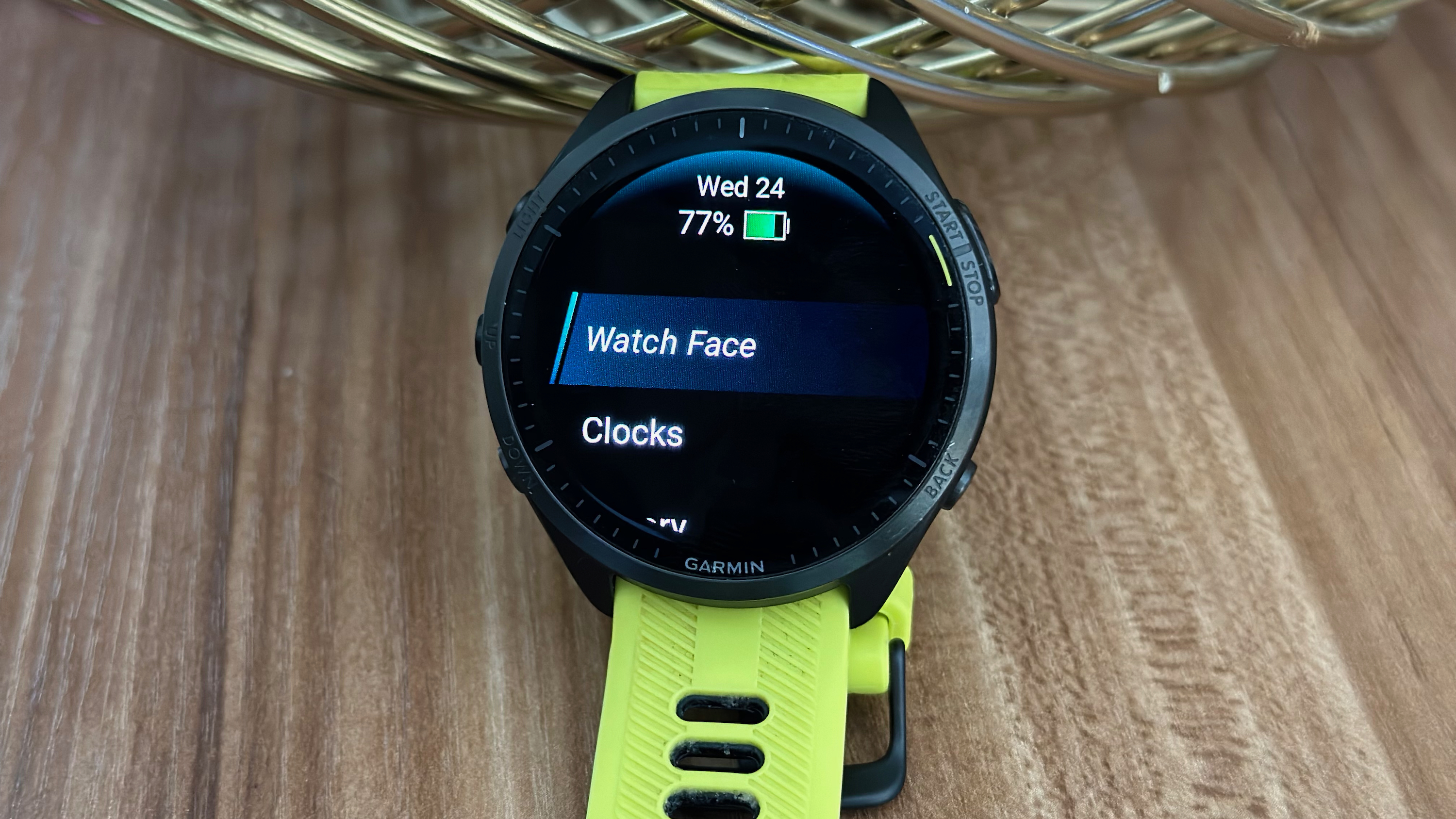
2. Sua primeira opção neste menu deve ser Mostrador do relógio; selecione-o com o canto superior direito Começar botão.
3. Use o Botões de página para cima/para baixo ou deslize na tela sensível ao toque para escolher um dos mostradores de relógio pré-instalados. Bater Começar.
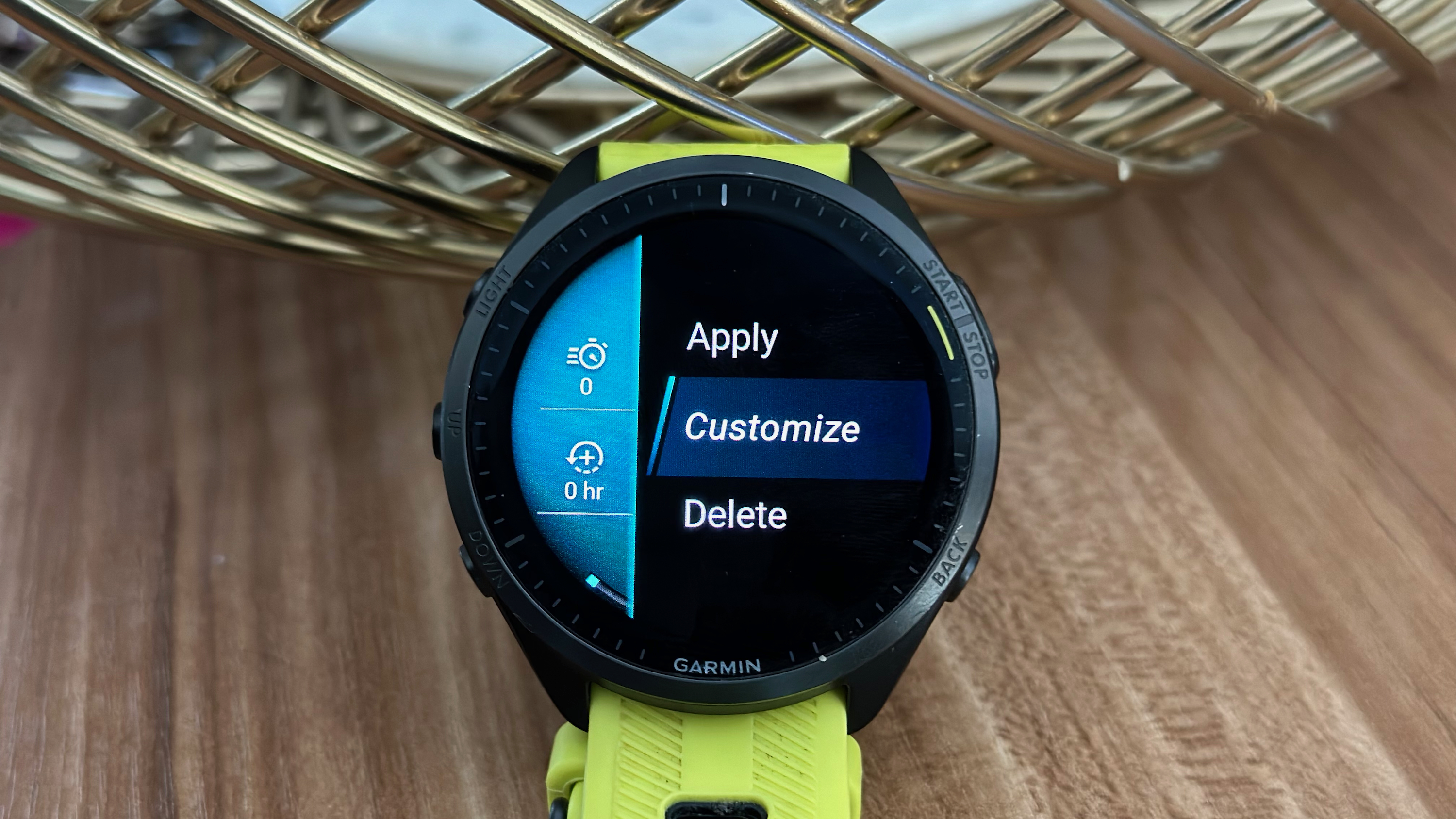
4. Você deverá ver três opções: Aplicar, Personalizar e Excluir. Escolher Aplicar para usar o mostrador do relógio como está ou Customizar para alterar o layout e os tipos de campos de dadosassim como o Cor de destaque.
5. Quando terminar, selecione Feito para aplicar essas alterações.
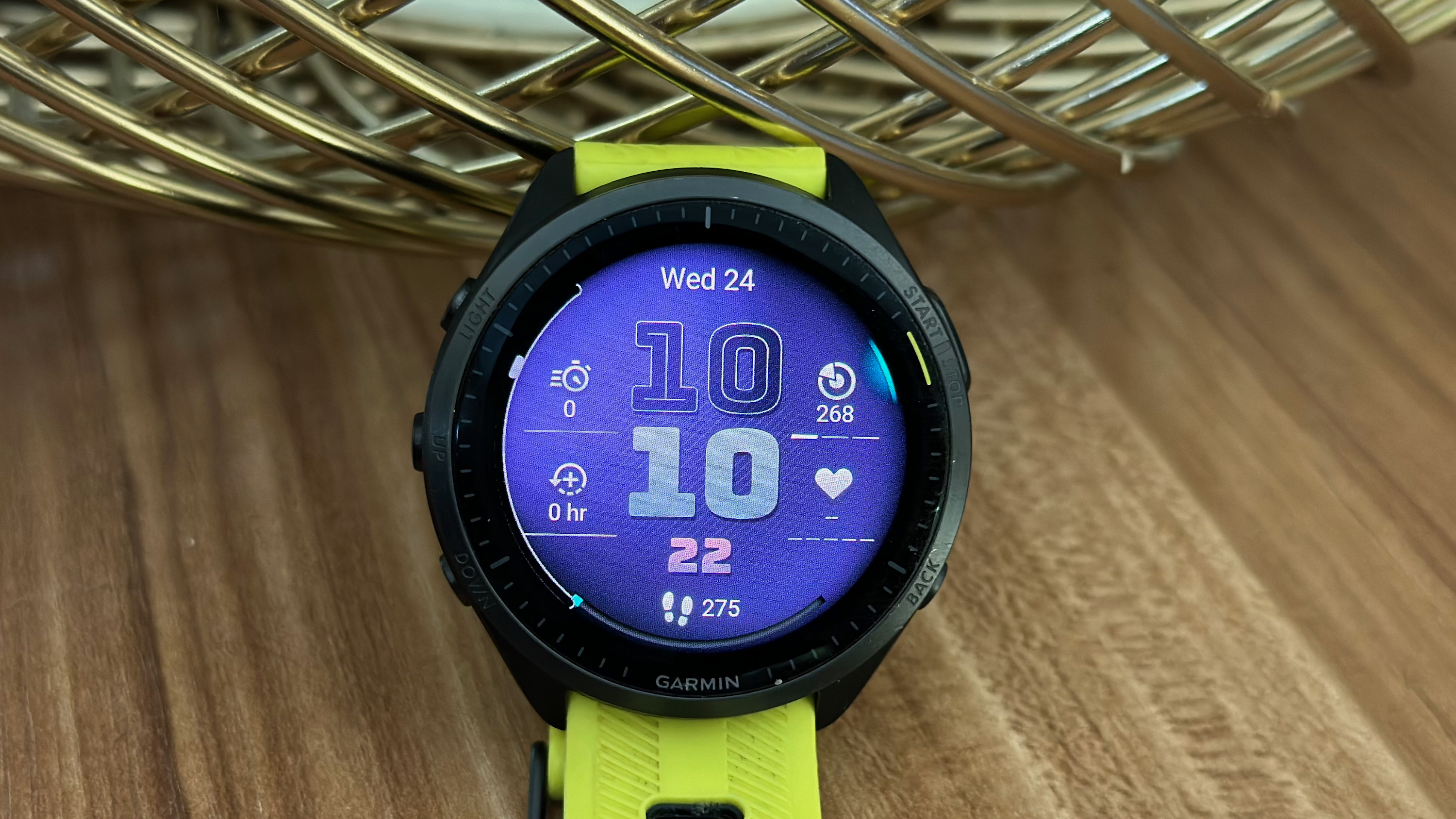
Como você pode ver, alterar o mostrador do relógio Garmin requer apenas alguns toques ou pressionamentos de botão quando você souber por onde começar. Mas customização o mostrador do relógio é um pouco mais complicado porque a Garmin presume que você sabe o que seus campos de dados – e seus ícones vagos e sem rótulos – significam.
Em vez de uma lista extensa, teremos um link para esta página de suporte da Garmin mostrando exemplos importantes de Ícones Garmin Forerunner 965cobrindo a maioria das principais opções disponíveis.
Um mostrador de relógio Garmin de tamanho normal pode acomodar cerca de seis campos de dados, além do campo do relógio principal. É subjetivo quais campos de dados pertencem ao seu treinamento ou preferências, mas indicaremos nossos favoritos pessoais:
- Etapas (ícone de passos): Uma escolha óbvia para quem tenta caminhar 10.000 passos por dia.
- Carga Aguda (ícone de alvo com um triângulo) ou Minutos de Intensidade Ganhos (cronômetro com zoom): Para atletas ativos, é uma ótima maneira de confirmar rapidamente quanta atividade você completou esta semana e se está no caminho certo. Você também poderia fazer calorias queimadas (ícone de fogo) se você preferir um número diário.
- Tempo restante de recuperação: sinal (+ rodeado por uma seta circular): Verifique rapidamente antes do treino se o algoritmo da Garmin acha que você está pronto (ou quanto tempo deve esperar).
- Frequência cardíaca (ícone de coração) ou Estresse (parafuso na cabeça da figura): Se você deseja uma análise em tempo real de suas métricas de saúde, dados elevados podem ajudá-lo a encontrar momentos para fazer exercícios respiratórios.
- Bateria corporal (pessoa azul próxima ao círculo com parafuso): Body Battery é um dos recursos mais populares da Garmin para medir seu nível de energia durante o dia, deixando claro como seu sono ou atividades estão afetando você.
- Você também pode escolher Nível de bateria, mas esses dados são a primeira coisa que você vê se rolar para baixo em direção aos widgets. prefiro ver o clima (ícone de nuvens) ou o horários do nascer/pôr do sol (uma seta apontando para o sol).
Como instalar mostradores de relógio Garmin e campos de dados personalizados com Connect IQ

Além dos mostradores de relógio pré-instalados e campos de dados padrão, o aplicativo Garmin Connect IQ oferece acesso a mostradores de relógio criados pela comunidade, novos campos de dados e uma opção para usar fotos pessoais como mostrador de relógio.
1. Instale o aplicativo Connect IQ na Play Store (Android) ou App Store (iOS).
2. Toque em Procurarentão Mostradores de relógio para ver todas as opções mais populares.
3. Escolha seus favoritos e toque em Instalar > Permitir permissões. Você pode verificar o progresso do download e o espaço restante disponível no mostrador do relógio no O meu aparelho aba.
4. Em seguida, se desejar, toque no Guia Enfrente para criar um mostrador de relógio personalizado usando uma foto pessoal.
5. Toque no + botãoentão Fotos ou Câmera. Escolher Limitar acesso e selecione a foto ou fotos individuais que você gostaria de ver no seu relógio.
6. Escolha um Disposiçãoe toque em +Acrescentar em Complicações para adicionar campos de dados específicos além das opções padrão. Você pode então arrastar esses campos de dados em qualquer lugar do mostrador do relógio.
7. Acertar Salvarnomeie o mostrador do relógio se desejar e pressione Instalar.

Embora este artigo seja sobre mostradores de relógio Garmin, reserve um tempo no aplicativo Connect IQ para ver quaisquer aplicativos ou campos de dados personalizados feitos pela comunidade que você possa desejar em seu relógio. Você os encontrará no Procurar guia também.
Por exemplo, quando testamos este sensor de temperatura CORE para treinamento térmico, você pode instalar um campo de dados “oficial” do Connect IQ para mostrar a temperatura do seu corpo no relógio durante um treino.
Quando terminar, olhe novamente para o seu relógio Garmin. Você encontrará os mostradores do relógio recém-instalados na parte inferior ao passar pelas opções pré-instaladas. Quanto aos novos campos de dados, você pode adicioná-los voltando ao Menu de configuraçõese, em seguida, role para Atividades e aplicativos > Esporte > Configurações de esporte > Telas de dadosentão encontrá-lo em Conecte campos IQ ao adicionar uma nova tela.
Agora que você sabe como alterar o mostrador do relógio Garmin, pode ver como a Garmin disponibiliza vários dados para você ver rapidamente. Gostaríamos que você pudesse tocar nos campos de dados do mostrador do relógio para obter um widget mais detalhado, como você pode fazer com um relógio Apple Watch ou Wear OS.
Relógios mais recentes, como o Garmin Venu 3, introduziram uma interface de usuário Garmin ligeiramente renovada, e podemos esperar que recursos mais tradicionais do smartwatch cheguem aos modelos mais novos ao longo do tempo, agora que cada vez mais estão adicionando telas sensíveis ao toque AMOLED.

Tela AMOLED acessível
O Garmin Forerunner 165 é um excelente ponto de partida para quem não está familiarizado com o Garmin ou está atualizando de um modelo antigo. Ele possui uma tela AMOLED legível, rastreamento preciso, design confortável e preço razoável, para que você possa obter uma experiência e qualidade da geração atual sem o custo usual da Garmin.
.